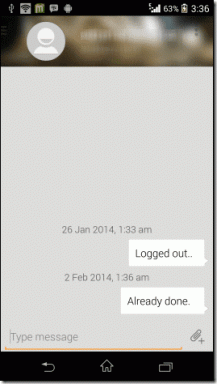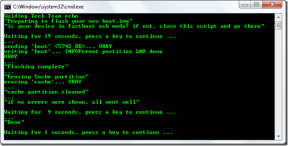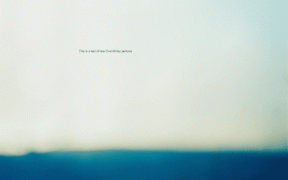2 úžasné nástroje na ľahké obnovenie prístupového kódu času obrazovky na iPhone
Rôzne / / November 29, 2021
Čas pred obrazovkou je osviežujúcim doplnkom systému iOS. Nielenže ponúka seriózny prehľad o vašich zvykoch používania, ale tiež vám to umožňuje ukladať a riadiť rôzne obmedzenia od jednoduchých časových obmedzení až po úplné blokovanie aplikácií a funkcií.

Môžete tiež zablokovať prístup k samotnému Času pred obrazovkou pomocou prístupového kódu Čas pred obrazovkou. Veľmi užitočné, keď svoje zariadenie odovzdávate niekomu inému.
Veci však neveštia nič dobré, ak zabudnete svoj prístupový kód. Spoločnosť Apple odporúča obnoviť svoj iPhone alebo iPad pomocou zálohy iTunes vytvorenej v čase, keď ste nemali zadaný prístupový kód Čas pred obrazovkou. To je, samozrejme, takmer nemožné. Nemôžete len pokračovať v obnovovaní a dúfať, že narazíte na nejakú zálohu bez prístupového kódu, ktorú ste vytvorili pred mnohými rokmi.
A ak nemáte prístup k takejto zálohe, nič iné ako obnovenie továrenských nastavení vám môže pomôcť. Smiešne, ja viem. Nehovoriac o možnej strate údajov, ktorá je viac než pravdepodobná. Preto som urobil prieskum. V tomto príspevku nájdete dva skvelé nástroje, ktoré by vám mali pomôcť obnoviť váš prístupový kód Screen Time s minimálnym úsilím. Znie to cool, však? Začnime.
Poznámka: Oba nástroje (Pinfinder a Decipher Backup Browser) je možné použiť na Windows a MacOS.
Skôr ako začnete
Ak chcete získať prístupový kód, Pinfinder aj Decipher Backup Browser vyžadujú prístup k zálohe iTunes vášho iPhone alebo iPadu. S predstavením systému iOS 12 spoločnosť Apple zmenila spôsob, akým sa váš prístupový kód Čas pred obrazovkou – predtým prístupový kód pre obmedzenia – uložil v zálohách ako dodatočné bezpečnostné opatrenie. Pravidelná záloha teda nebude stačiť – musíte vytvorte šifrovanú zálohu.
Poznámka: Ak máte iPhone alebo iPad so systémom iOS 11 alebo staršou verziou, môžete namiesto toho použiť normálnu zálohu.
Ak chcete vytvoriť šifrovanú zálohu, pripojte svoj iPhone alebo iPad k počítaču PC alebo Mac a potom kliknite na kartu Súhrn v iTunes. Všetko, čo musíte urobiť, je začiarknuť políčko vedľa položky Šifrovať lokálnu zálohu pod týmto počítačom, pridať heslo na zabezpečenie zálohy (nezabudnite na to) a potom kliknite na položku Zálohovať teraz.

Vytvorenie šifrovanej zálohy bude iTunes chvíľu trvať. Keď to skončí, môžete ísť.
Pinfinder
Pinfinder je úplne bezplatná aplikácia, ktorá robí fenomenálnu prácu pri jednoduchom obnovení vášho prístupového kódu Čas pred obrazovkou (alebo prístupového kódu obmedzení). Zdrojový kód je zverejnený na GitHub, takže nástroj môžete považovať za celkom bezpečný pred škodlivými úmyslami. Použil som to a nenašiel som absolútne žiadne problémy.
Krok 1: Stiahnite si Pinfinder a potom extrahujte stiahnutý súbor.
Stiahnite si Pinfinder
Krok 2: Spustite spustiteľný súbor. Ak sa zobrazí výzva s bezpečnostným varovaním operačného systému, kliknite na tlačidlo Spustiť.

Krok 3: Pinfinder vás požiada o šifrovacie heslo iTunes. Vložte ho a potom stlačte kláves Enter.

Krok 4: Počkajte niekoľko minút, kým Pinfinder dešifruje vašu zálohu.

Krok 5: Po dešifrovaní by sa mal váš prístupový kód Čas pred obrazovkou zobraziť v časti Kód obmedzenia.

Smiešne ľahké. Viem, však?
Decipher Backup Browser
Decipher Backup Browser je vlastne platená aplikácia vytvorená na zložité získavanie dát zo záloh iTunes. Ale na obnovenie vášho prístupového kódu Screen Time je bezplatná skúšobná verzia (ktorá v skutočnosti nikdy nevyprší) viac než postačujúca.
Poznámka: Decipher Backup Browser vyžaduje špeciálny prístup k vašim zálohám iTunes v systéme macOS. Konkrétne pokyny, ako to urobiť, nájdete na obrazovke Začíname pri prvom spustení aplikácie.
Krok 1: Stiahnite si a nainštalujte Decipher Backup Browser.
Stiahnite si Decipher Backup Browser
Krok 2: Po nainštalovaní prehliadača Decipher Backup Browser spustite aplikáciu a potom v ľavom paneli vyberte zašifrovanú zálohu iTunes, ktorú ste vytvorili.

Krok 3: Po zobrazení výzvy zadajte heslo na šifrovanie zálohy.

Krok 4: Počkajte niekoľko minút, kým program dešifruje vašu zálohu iTunes.

Krok 5: Po dešifrovaní kliknite na Screen Time Passcode, aby ste odhalili svoj prístupový kód.

Ešte raz, ľahké, však?
Celkom cool, však?
Práve ste ušetrili veľa času a zabránili potenciálnej strate vašich údajov. Aké úžasné sú tieto dva nástroje. Samozrejme, stále by ste mali byť schopní nájsť viac aplikácií, ktoré dosahujú to isté. Dávajte si však pozor na každú aplikáciu, ktorá si pýta poplatok.
Ak tieto programy nezvládnu svoju úlohu (čo by sa malo stávať len zriedka), zvážte vezmite svoje zariadenie do miestneho Genius Baru namiesto vyhadzovania hotovosti za platený nástroj na vyhľadávanie, ktorý nemusí fungovať.
Podarilo sa vám úspešne obnoviť prístupový kód Čas pred obrazovkou? Sekcia komentárov je hneď nižšie.
Ďalej: Dochádza vám úložný priestor v systéme Windows z dôvodu veľkých záloh iTunes? Zistite, ako jednoducho presunúť predvolené umiestnenie zálohy na iný oddiel alebo externý disk.